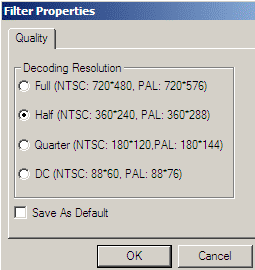Вопросы по устройствам с аналоговыми входами/выходами рассмотрены в разделе "FAQ/Ввод/вывод видео". Статьи и обзоры по теме цифрового видео можно прочитать в разделе "Статьи, обзоры/Ввод-вывод видео". Ответы на вопросы по редактору Ulead MediaStudio Pro можно посмотреть в разделе FAQ по редактору Ulead MediaStudio Pro 6.0/6.5. Ответы на вопросы по программе ScenalyzerLive можно посмотреть здесь. Если есть интерес к созданию собственных DVD-Video дисков, то рекомендуем прочитать FAQ по работе с пишущими DVD приводами.
-
Какой плеер в Windows разумнее всего использовать видеолюбителю? Стандартный плеер много не умеет и не дает правильной информации о видео и не может правильно показывать чересстрочное изображение с различных источников.
-
У меня появилась возможность использовать кодек MainConcept. Но я обнаружил, что при внесении любых изменений в видео и последующем просчете, в изображение вносятся весьма заметные искажения на границах движущихся объектов. В чем дело и можно ли устранить этот дефект?
-
Как правильно указать настройки проекта в видеоредакторе для работы с DV? (Ответ на этот вопрос занимает отдельную страницу).
Какой плеер в Windows разумнее всего использовать видеолюбителю? Стандартный плеер много не умеет и не дает правильной информации о видео и не может правильно показывать чересстрочное изображение с различных источников.
На наш взгляд, для работы с различным видео наиболее удобен вариант классического Media Player Windows, выпущенный одним из сообществ разработчиков свободного программного обеспечения. Этот плеер автоматически "подхватывает" файл звука для mpeg файла видео, в нем можно установить вид деинтерлейса изображения, он может воспроизводить DVD-Video диски и многое другое. Переписать плеер можно отсюда.
У меня появилась возможность использовать кодек MainConcept. Но я обнаружил, что при внесении любых изменений в видео и последующем просчете, в изображение вносятся весьма заметные искажения на границах движущихся объектов. В чем дело и можно ли устранить этот дефект?
Конечно, можно. Этот дефект возникает потому, что в параметрах кодека от MainConcept по умолчанию установлен приоритет скорости над качеством и для исправления этой ситуации нужно (показано на примере Ulead MediaSudio Pro 7.0, но в других редакторах надо сделать тоже самое):
-
Выбрать Project Setting/ Project Options/ AVI и в появившейся вкладке выбрать Configure:
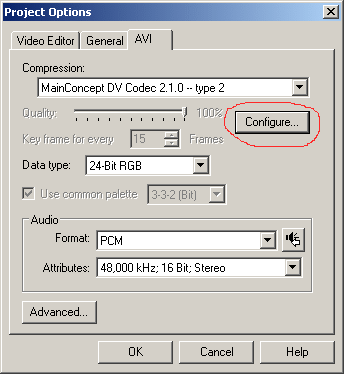
-
На экране появится меню параметров кодека:
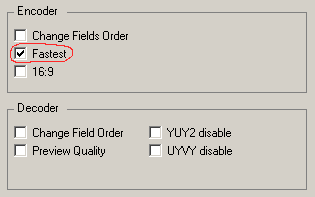
-
В этом меню снять флажок у параметра Fastest, как показано на рисунке:

Теперь никаких проблем с качеством изображения после применения фильтров, переходов и т.п. не будет.
У меня видеокамера Panasonic MX300EN. Еще с момента покупки заметил, что при сбросе видео на жесткий диск компьютера регулярно (1-3 раза на кассету) повторяются кадры с артефактами изображения - внешне это похоже на нагромождение отдельных фрагментов друг на друга. Грешил на кассеты, но они оказались не виноваты. Как избавиться от этого дефекта?
Захватил видео с цифровой камеры программой Ulead MediaStudio Pro (Adobe Premiere, Vegas Video и т.п.) и обнаружил странную картину - плеер Windows показывает, что разрешение записанного мною видео всего 360х288, хотя должно быть 720х576. Почему это происходит и как посмотреть видео в полном разрешении?
| Версия Windows Media Player | Версия Windows | Параметры настройки |
| 6.x | 98 |
Запустить DV файл на воспроизведение и нажать Стоп. Затем в меню File/Properties (Файл/Свойства) выбрать Advanced (Дополнительно), далее DV Video Decoder, далее Properties (Свойства). В появившемся окне
выбрать Full (Полное), Далее ОК и снова ОК. |
| 7.x | 2000 | Войти в меню Tools/Options (Сервис/Параметры), далее выбрать Performance (Быстродействие). Установите Video Acceleration (Аппаратное ускорение) в Full (Полное), Digital Video (DV) (Настройки цифрового видео) в Large (Крупно) |
| 8.x | XP | Проделать то же самое, что и для Windows Media Player 7, но после установки Video Acceleration (Аппаратное ускорение) нажать кнопку Advanced (Дополнительно). |
Переведя плеер Windows в режим показа полного разрешения, не следует забывать, что плеер будет отображать каждый кадр из 2-х наложенных полей, что приведет к "гребенке" на краях движущихся объектов. Это явление подробно описано здесь. В режиме 360х288 показывается только одно поле и подобных искажений нет.
Я пытаюсь подключить цифровую видеокамеру Panasonic к компьютеру с операционной системой Windows XP Professional/Home Edition. Система обнаруживает камеру, но потом сообщает, что не нашла нужных файлов и на этом все заканчивается. Аналогичная история бывает и с некоторыми камерами JVC. Что делать в этом случае?
Неоднократно обращал внимание на некоторую "грязь" в звуках музыки в моих фильмах. В основном я при создании фильмов использую звуковые файлы в формате mp3. В чем может быть дело и как улучшить ситуацию?
Приобрел Dazzle DVD.master и имею некоторые проблемы с ним: файлы MPEG от DVD.master понимаются не всеми программами DVD-Authoring, расходится звук с видео уже в готовом DVD диске. Как ликвидировать эти проблемы?
-
Установить драйверы версии не ниже 1.40. Их можно переписать отсюда.
-
Обновить версию программы MovieStar до 4.24. Несмотря на то, что на сайте Dazzle рекомендуется использовать это обновление только для пользователей Windows XP, его можно применять и для других версий Windows. Переписать обновление можно с сайта Dazzle.
Благодарим К. Щербу за помощь в подготовке ответа.
Приобрел Dazzle Hollywood DV-Dridge, но никакими силами не могу заставить его выводить с компьютера на телевизор и/или видеомагнитофон - программы сообщают, что я пытаюсь выводить на NTSC устройство и отказываются выполнять эту операцию. Что делать, без вывода это устройство мне не нужно?
-
Отсоединить Hollywood DV-Dridge от всех устройств и блока питания.
-
Нажать кнопку Mode Selector на панели выходов устройства.
-
Не отпуская кнопку, подключить блок питания, удерживая кнопку нажатой в течении 5-7 секунд.
-
После того, как все индикаторы устройства моргнут одновременно красным цветом, кнопку можно отпустить. Устройство готово к работе.
Эти операции стоит проделывать в двух случаях:
-
Не работает вывод PAL DV файлов с компьютера.
-
Все с PAL DV работает, но надо вывести NTSC DV
Понятно, что такая операция приводит к циклической смене одной ТВ системы на другую.
Каким образом быстро оценить готовность моего компьютера (хотя бы жесткого диска и видеокарты) к работе с цифровым видео? Тестирующих программ много, но они сложны и требуют некоторых знаний для анализа результата.
Обнаружил странный эффект - после ввода клипов в видеоредактор и просчета проекта в звуке появились очень сильные щелчки. На экране они выглядят как выбросы вниз, причем в исходном звуке все нормально. Как избавиться от этих щелчков без кропотливой работы по их удалению в аудиоредакторе?
[HardwareAcc]
DirectAccessDVAudio=0
После завершения первого просчета проекта можно включить этот параметр, присвоив ему значение 1. Работа в редакторе возможна и при постоянном отключении этого параметра, но в этом случае реакция программы, особенно на больших проектах, существенно замедлится.
Кроме этого, существует более удобный способ, не зависящий от конкретного редактора видео. Следует только учесть, что после применения его возможна (но не обязательна) худшая работа звукового тракта в некоторых играх и программах. Итак, решение следующее и одинаковое для любой операционной системы - Выбрать Start (Пуск) --> Settings/Control Panel (Настройка/Панель управления) --> Sounds and Multimedia (Мультимедиа) --> Audio (Звук) --> Advanced (Дополнительно) --> Performance (Быстродействие) --> Hardware acceleration (Аппаратное ускорение). Затем следует установить ползунок на одно деление правее None (Нет). Рисунки ниже иллюстрируют эту операцию.
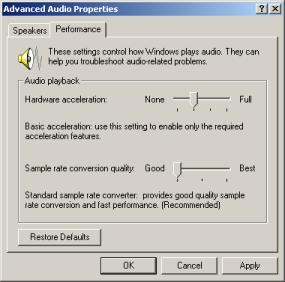 |
 |
Несмотря на выполнение всех рекомендаций (кроме частоты процессора, у меня меньше) по установкам редактора для проигрывания с timeline, имею проблемы с плавностью воспроизведения. К сожалению, финансовых возможностей для покупки другого процессора и жесткого диска не имею, а хотелось бы тем не менее создавать продолжительные фильмы. Как можно решить эту проблему?
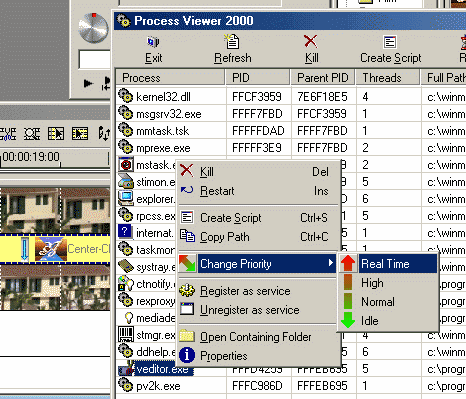
Для Windows 2000 решение еще проще - по Ctrl-Alt-Del вызвать Task Manager (Диспетчер Задач) и также установить приоритет Realtime, как показано на рисунке ниже:

На предупреждении системы о том, что этого делать не стоит, можно в данном случае не обращать внимание.
Установил себе DirectX 8 и столкнулся с неожиданной проблемой в Ulead MSP 6.0 - при правильных для проигрывания с timeline установках проекта пропал звук от моих клипов при отключенной видеокамере. Вывожу на камеру с timeline - звук есть, на компьютере проигрываю проект - нет. Если ставлю в настройках звука PCM, а не DV audio PAL, звук появляется, но проигрывание с timeline идет с задержками. Что делать?
-
Открыть новый проект с ПРАВИЛЬНЫМИ настройками.
-
Создать color clip (лучше голубого цвета под цвет экрана телевизора) секунды на 2-3.
-
Положить на звуковую дорожку звуковой файл в любом формате, понимаемом MSP и обрезать его до длительности color clip
-
Аудио фильтром Amplify установить уровень звука в 1% (для того, чтобы слышно на самом деле ничего не было)
-
Создать видеофайл из всего описанного выше.
-
Любой проект теперь следует начинать с этого файла и все будет нормально.
В версии 6.5 MediaStudio Pro эта ошибка была устранена.
У меня операционная система на ноутбуке Windows 98 Gold, не SE. Ноутбук от Sony и в нем есть порт 1394 со своим драйвером. Мне необходимо хотя бы захватывать на него отдельные кадры, но переустановка системы по определенным причинам крайне нежелательна. Могу ли я работать под Windows 98 Gold и что для этого надо сделать?
-
В директории windowsinf переименовать файл sonydv*.inf в sonydv*.inx.
-
В той же директории уничтожить все файлы *.bin.
-
Переписать программу установки драйверов от Texas Instruments для Windows 98 Gold и установить ее.
-
Подсоединить видеокамеру и переключить ее в режим VTR.
Работаю с Ulead MediaStudio Pro 6.0 и обычным контроллером IEEE-1394. Установил Windows 2000. Все работает нормально, кроме 2 пунктов - чрезвычайно неустойчиво работает захват видео и вывод назад на камеру. Как можно это исправить?
Исправить это вручную нельзя - необходимо установить patch от Ulead. Все станет нормально.
На моем компьютере со SCSI дисками Seagate Barracuda я вполне успешно 2 года работал с платой для видеомонтажа Miro Video DC30+. Затем я отдал DC30+, приобрел себе Pinnacle DV500 и теперь совершенно не могу работать - видео даже нельзя просмотреть - изображение срывается. Захват с DV камеры выполняется нормально. В чем дело?
Дело, как не странно, в SCSI дисках. Эти диски по сравнению даже с современными IDE дисками (при работе в режиме DMA, конечно) имеют низкую производительность. В DC30+ был аппаратный кодек, поэтому система успевала считать поток с диска, декодировать его и выдать на экран. В DV500 DV декодируется программно, поэтому система и не успевает все одновременно делать. Необходимо поменять диски либо на такие же SCSI, но на модели, выпущенные недавно, либо, что заметно дешевле, приобрести современные IDE диски на 7200 об/мин.
У меня возникла проблема: Ulead MediaStudio Pro 6.0/6.5 установлена на компьютере в двух OS - Windows 98SE и Windows 2000. И там и там одновременно пропала возможность сброса на DV VCR - пишет: "Inconsist DV and Time Format" и в окне сброса - "Time Format - NTSC". То, что файл в PAL- программа не видит. Контроллер FireWire обычный, OHCI совместимый. Что делать?
Очевидно, что если две копии программы одинаково "поломались", то дело не в программе, а в том файле, который она пытается вывести. У видеоредакторов есть одна особенность - с какими бы неверными установками не был бы открыт проект, в нем можно будет нормально работать и все делать как обычно. Единственная разница по сравнению с правильным проектом появится в сохраненном результирующем файле и только при попытке вывода такого файла на камеру и возникнет подобное сообщение об ошибке. Очевидно, проект был открыт с установками для NTSC и в нем был сохранен итоговый файл. Для исправления этой ошибки, не надо заново создавать проект в этом случае, следует открыть "неправильный" проект, изменить его настройки и заново сохранить готовый клип.
Установил программу Ulead MediaStudio Pro 6.0, а до этого работал в Adobe Premiere через кодек DVSoft. Никакими усилиями не смог ни захватить видео с камеры, ни загрузить в VideoEditor файлы, захваченные Ulead VideoStudio 4.0. Почему так происходит, ведь согласно документации, 6-ая версия должна все это делать без проблем, а уж брать файлы после VideoStudio просто обязана?
Все дело в программе захвата, VideoCapture - она в качестве кодека берет тот, который имеет в системе наивысший приоритет и не позволяет вручную изменить тип кодека. Поэтому следует удалить или хотя бы запретить DVSoft для нормальной работы MediaStudioPro 6.0.
На захваченных фрагментах видео, независимо от типа контроллера IEEE-1394, наблюдаются два очевидных артефакта - тонкая полоса по левому краю изображения и дрожание верхнего края изображения. В чем может быть дело?
Дело в недостатках электронной системы стабилизации изображения в видеокамерах. В этом легко убедиться, отключив электронную стабилизацию изображения. Это не дефекты компьютерного оборудования. Видны же такие дефекты, действительно, только на компьютере и не оказывают влияние на конечное изображение. Только при использовании некоторых фильтров в видеоредакторах полоса влияет на конечное изображение, поэтому при применении таких фильтров следует на несколько пикселей уменьшить размер обрабатываемого изображения.
Я приобрел цифровую видеокамеру с заблокированной записью. Нельзя ли разблокировать камеру с минимальными затратами?
Разблокировать камеру можно либо приобретением специального устройства, либо самостоятельным изготовлением оного в соответствии с рекомендациями здесь. Рекомендации по разблокированию входа в камерах Sony Digital 8 можно посмотреть здесь.
Сбрасывая готовые фрагменты своих фильмов я заметил, что запись на ленту выполняется с задержкой до 5 секунд после выбора кнопки Record на компьютере и эти секунды моего фильма поэтому не записываются. Почему этот эффект возникает и как с ним бороться?
Этот эффект возникает по той простой причине, что механика видеокамеры начинает запускаться после получения команды на запись от компьютера из положения Stop и ей требуется на это определенное время, а видеоданные в камеру начинают поступать практически сразу же после поступления команды на запись. Единственный пока доступный способ борьбы с такой задержкой таков: перед записью с компьютера включить на камере режим записи с одновременным нажатием кнопки паузы. В этом случае запись начнется сразу же после выработки компьютером соответствующей команды. Со временем возможность установки задержки после команды на запись наверняка будет введена во все программы видеомонтажа.
Впервые такая возможность появилась в недавно вышедшем Ulead VideoStudio 4.0 и Ulead MediaStudio Pro 6.0, причем время задержки можно регулировать с высокой точностью (1000 миллисекунд = 1 секунде), как видно из рисунка:
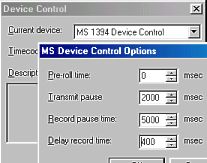
где Transmit pause - задержка на отправку видеоданных в камеру, Record pause time - задержка на установку режима паузы (Ulead VideoStudio 4.0/5.0/6.0 сначала переводит камеру в режим записи+пауза), Delay record time - задержка начала записи, Pre-roll time - параметр задержки приема видео на компьютер при захвате видео. При захвате следует подбирать только Pre-roll time и то только при пакетном (Batch capture) захвате для совпадения выбираемых предварительно начальных и конечных кадров фрагментов с реально захватываемыми. При экспорте подбираются все оставшиеся параметры для максимально возможно совпадения начала сбрасываемого фрагмента видео с началом реальной записи на ленту. На рисунке выше как раз приведены значения для камер D8 Sony.
Я пользуюсь программой для видеомонтажа на компьютере и, внезапно, я потерял возможность смотреть на экране как уже захваченные с камеры видеоклипы, так и просмотр видео во время его захвата. Я вижу только первый кадр и все. Изображение стоит. В чем может быть дело и как устранить этот эффект, так как теперь я не могу пользоваться своим видеоредактором?
Ответ на этот вопрос найти нелегко, но он очень прост - необходимо разрешать синхронизацию вывода на экран изображений для Direct3D. Для ускорения игр синхронизацию часто запрещают - и вот результат. Для видеокарт ASUS, например, нужно снять выделение у параметра Turn Off Vsync Waiting в панели Direct3D.
Приобрел Pinnacle Studio DV и столкнулся с одной незначительной проблемой - на кнопках в меню программы Studio DV вместо русских букв абракадабра. Можно ли это устранить?
Устранить можно корректировкой файла win.ini, в котором следует указать:
[FontSubstitutes]
Arial,0=Arial,204
Я знаю, что существует обновление программы Ulead VideoStudio 3.0 SE DV, но я не смог найти его на сайте Ulead. Где можно переписать обновление?
Действительно, найти на сайте Ulead ссылку на обновление 3-ей версии Ulead задача нетривиальная, но, тем не менее:
http://ftp2.ulead.com/pub/Updates/VideoStudio3/DV/Uvs3dvp.exe
У меня иногда возникают дефекты изображения, вызванные, очевидно, неправильной настройкой моей системы. Как оптимально настроить Windows 98 SE под видеомонтаж?
Существует несколько правил, позволяющих оптимизировать систему по видеомонтаж:
-
Желательно иметь 2 жестких диска. Один, относительно небольшой, для операционной системы и программ, другой только под видеомонтаж максимально возможной емкости. Диски должны находиться на разных IDE каналах.
-
Следует разрешить в /Панель управления/Система/Дисковые накопители/Generic IDE Disk/Настройка/ режим DMA, выбрав соответствующий параметр.
-
Желательно установить фиксированный размер кэша дисков, так как Windows может произвольно уменьшать/увеличивать его в зависимости от загрузки памяти под другие задачи. Для этого следует в файле system.ini в секции [vcache] установить значения параметров MinFileCache и MaxFileCache в соответствии с таблицей:
Объем памяти в компьютере, MBytes
MinFileCache
MaxFileCache
32
2048
4096
64
4096
16384
128
4096
32768
Если секции [vcache] нет, то следует ее создать вместе с параметрами. Пример:
[vcache]
MinFileCache=4096
MaxFileCache=32768
При установке этого параметра необходимо помнить, что память, принудительно отведенная таким образом под дисковый кэш, не будет доступна для приложений.
-
Войти в /Панель управления/Система/Быстродействие/Файловая система/Жесткие диски/ и установить параметр "Типичная роль этого компьютера" в значение "Сервер сети". Ползунок под этим параметром следует установить в крайне правое положение.
-
Запретить все режимы энергосбережения как в SETUP BIOS, так и в Windows.
-
Обязательно запретить параметр HDD S.M.A.R.T Capability или аналогичный в SETUP BIOS.
Я приобрел контроллер COMO IEEE-1394 (ASUS P3B-1394 и т.д.) с видеоредактором Ulead VideoStudio (Ulead MediaStudio Pro 6.0) для работы с цифровой видеокамерой. Можно ли каким-либо образом вывести изображение с компьютера на телевизор, не приобретая для этого отдельное устройство? Понятно, что можно сначала записывать на кассету и во время записи смотреть на телевизоре, но такой способ изнашивает механику камеры и саму ленту.
Решение этой проблемы достаточно простое:
-
камера должна быть в режиме видеомагнитофона
-
аналоговые выходы камеры должны быть заведены на входы телевизора
-
в редакторе выбрать экспорт клипа на DV устройство
-
в появившемся окне выбрать "Далее"
-
в следующем окне вместо кнопки записи выбрать кнопку слева от нее, как показано на рисунке ниже. По этой кнопке видеоданные будут направлены в камеру без включения режима записи

- Все цифровые камеры с разрешенной функцией записи поддерживают такой режим. Если же камера с заблокированной записью, то и возможности просмотра у нее также нет.
Я не могу снять с камеры клип без звукового сопровождения. Включение/выключение параметра Capture Audio никакого действия не оказывает. Как мне все-таки исключить звук при захвате видео?
К сожалению, никак. В DV потоке звук перемешан с видео, поэтому исключить его при захвате нельзя никак. Но эта проблема легко обходится установкой нулевой громкости звука собственно клипа на timeline в любом видеоредакторе. После рендеринга исходного звука не будет.